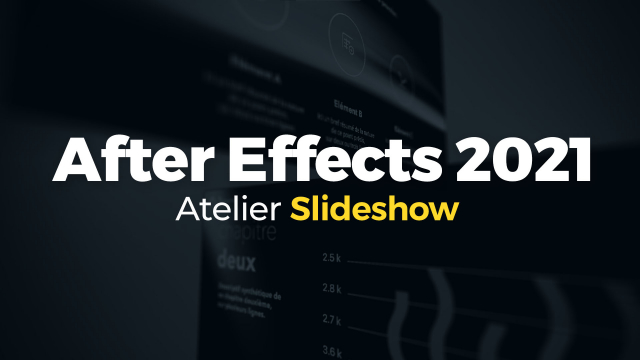Détails de la leçon
Description de la leçon
Dans cette leçon, vous apprendrez comment activer et utiliser des visualiseurs multiples dans After Effects pour travailler efficacement en espace 3D. Vous verrez comment déverrouiller le chaînage des affichages, choisir entre différentes vues (active, personnalisée, orthogonale) et activer les options 3D sur les calques. L'utilisation de l'outil Orbit et de l'outil Caméra sera également détaillée pour naviguer et manipuler les points de vue dans vos compositions.
Activer les options 3D sur les calques permet de combiner des éléments en 2D avec des éléments en 3D, offrant ainsi une flexibilité accrue dans la création d'animations. Les propriétés 3D telles que la rotation, la position et le point d'ancrage peuvent être manipulées directement via les onglets des calques ou à l'aide de raccourcis clavier.
Objectifs de cette leçon
À l'issue de cette vidéo, vous serez capables d'activer des visualiseurs multiples, de manipuler des vues personnalisées en 3D, et d'utiliser les outils Orbit et Caméra pour naviguer et ajuster vos compositions.
Prérequis pour cette leçon
Pour suivre cette vidéo, une connaissance de base d'After Effects et de ses fonctionnalités constitue un prérequis essentiel.
Métiers concernés
Les métiers concernés incluent les animateurs 3D, les artistes de motion design, les réalisateurs de clips vidéo, et les professionnels de la post-production.
Alternatives et ressources
Alternativement, des logiciels comme Cinema 4D, Blender ou Nuke peuvent être utilisés pour travailler en 3D.